Macie problem z zainstalowaniem dodatków do Firefox? Przeglądarka wyświetla komunikat, że nie można ich zainstalować, gdyż pochodzą z niezaufanego źródła? To zabezpieczenie od Mozilli, ale na szczęście można je wyłączyć - zobacz, jak to zrobić.
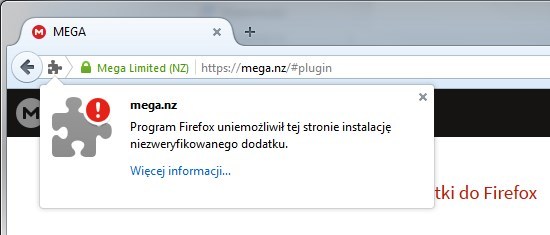
Przeglądarka Firefox oferuje zabezpieczenie, które uniemożliwia instalowanie tzw. niezaufanych i niezweryfikowanych dodatków, czyli takich, które pochodzą spoza oficjalnej strony Mozilli. Niestety ma to swoje minusy, bowiem wiele serwisów internetowych oferuje swoje własne dodatki, które pobierane są z oficjalnych stron. Przykładem może być serwis MEGA - w nowym Firefoksie na domyślnych ustawieniach nie zainstalujemy dodatku do ładowania i pobierania plików z MEGA, gdyż Mozilla uznała go za "niezaufany".
W efekcie przy próbie instalacji wyświetli się komunikat z informacją, że dodatek nie został zainstalowany - nie ma tu żadnego przycisku "zainstaluj pomimo to", okienko możemy jedynie zamknąć. Ponowna próba pobrania rozszerzenia kończy się tym samym. Co z tym zrobić?
Instalacja niezaufanych dodatków w Firefox
Zabezpieczenie to jest ustawione w zaawansowanych opcjach Firefoksa. Możemy w dość prosty sposób wyłączyć wymuszanie instalacji tylko zaufanych dodatków, dzięki czemu będziemy mogli zainstalować każdy dodatek. Aby to zrobić, należy otworzyć Firefoxa, a następnie w pasku adresu wpisać poniższą frazę:
about:config
Wyświetlony zostanie komunikat o tym, że modyfikacja tych ustawień może powodować problemy - klikamy w przycisk "Zachowam ostrożność, obiecuję". Teraz pojawi się dość długa lista wszystkich dostępnych opcji przeglądarki Firefox.
Na samej górze znajdziemy wyszukiwarkę, która pomoże nam w znalezieniu tej opcji, którą potrzebujemy. W polu wyszukiwarki wpisujemy poniższą frazę:
xpinstall.signatures.required
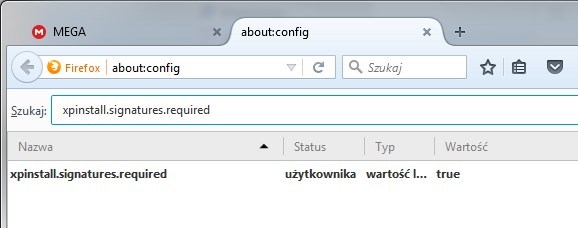
To opcja, która sprawia, że do instalacji dodatków potrzebny jest cyfrowy podpis rozszerzenia. To właśnie przez nią nie możemy instalować niezweryfikowanych dodatków, pochodzących spoza oficjalnego repozytorium Mozilli. Jak widzimy, opcja ta ma ustawioną wartość "True". Musimy ją wyłączyć poprzez zmianę wartości na "False". Wystarczy, że klikniemy dwukrotnie lewym przyciskiem myszy na tej opcji, a od razu przełączy się do trybu "False".
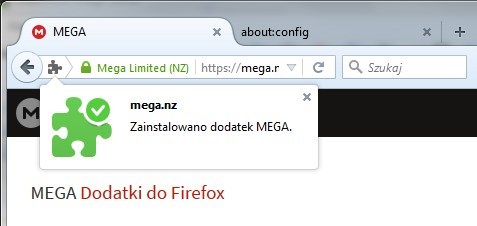
Po wszystkim zamykamy przeglądarkę i uruchamiamy ją ponownie. Teraz możemy ponownie pobrać dodatek, który nie chciał się zainstalować - tym razem zostanie on bez problemu zainstalowany w przeglądarce Firefox.
